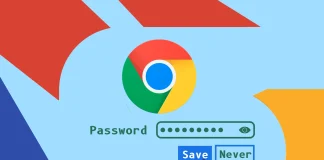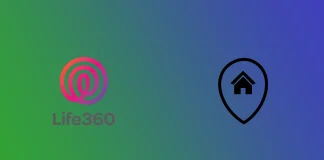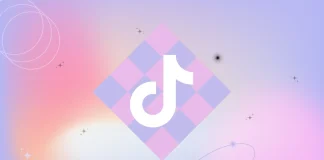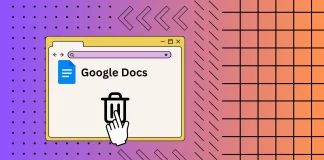Google Chromeでパスワードを保存および管理する方法
Chrome でのパスワードの保存と管理は簡単なプロセスです。まず、Chrome 内で Google アカウントにログインする必要があります。ログインすると、Chrome は新しいウェブサイトにログインするたびにパスワードを保存することを提案し、オンライン エクスペリエンスを簡素化します。
実践的なアプローチを好む人のために、Chrome にはパスワードを手動で追加、編集、削除するオプションが用意されています。これは、Chrome の組み込みパスワード マネージャーを介して直接行うか、Google アカウント設定にアクセスして行うことができます。
Google アカウントで Chrome を使用する主な機能の 1 つは、デバイス間でのパスワードの同期です。つまり、パソコンなどの 1 つのデバイスの Chrome に保存したパスワードは、携帯電話を含む他のデバイスの Chrome でも自動的に使用できるようになります。
この機能がブラウジング エクスペリエンスをどのように向上させるかを詳しく見てみましょう。
Chromeでパスワードを保存する方法
先ほども言いましたが、Web サイトにアクセスしてパスワードを入力する必要があります。...
Uber Eatsで現金で支払うことはできますか?
ここ数年は現金をあまり使っていません。しかし、最近、ポケットに数ドルを持っていることに気づき、Uber Eats では現金が受け付けられないため、注文できないことに気づきました。
オンラインで少し調べたところ、私の地域では現金を受け付けていないことがわかりました。それはかなり残念な制限です。質問に対する簡単な答えに興味がある場合、Uber Eats では現金で支払うことができますか?はい、可能ですが、実際に使用できる可能性はほとんどありません。それができる国の数は非常に少なく、米国や英国はその中にはありません。
Uber Eatsでの現金支払いについて詳しく見てみましょう。
Uber Eats は現金を受け取りますか?
前述したように、その質問に対する簡単な答えは「はい」ですが、地域的には大きな制限があります。
Uber Eats での現金での支払いに関しては、このオプションはすべての国で利用できるわけではないことに注意することが重要です。残念ながら、米国と英国は現金での支払いが受け入れられない国の一つです。ただし、ブラジル、エジプト、インド、インドネシア、マレーシア、ペルー、南アフリカなど、世界の他の多くの地域では、顧客は Uber Eats の注文を現金で支払うことができる柔軟性があります。
現金での支払いが受け入れられる国に住んでいる人にとって、これは簡単なプロセスです。 Uber Eats アプリで注文した後、チェックアウト プロセス中に現金支払いオプションを選択する必要があります。配達ドライバーがあなたの場所に到着したら、正確な金額を現金で手渡すだけで取引が完了します。 Uber Eats のドライバーは小銭を持ち歩かない場合があるため、正確な小銭を用意しておくことが重要です。
Uber Eatsでの現金支払い方法
Uber Eats での現金での支払いは、この支払いオプションが利用できる国にお住まいの場合、簡単なプロセスです。 Uber...
Google マップのラベルを削除する方法
少し前まで、Google マップにはたくさんのラベルがありました。新しい都市に引っ越したとき、より早く適応できるようにこれらを追加しました。しかし、時間が経つにつれて、あまりにも多くなったので、削除する必要がありました。ラベルは特定の状況でマップを理解し、ナビゲートするために重要ですが、明確で明確なビューを持つことが重要です。このため、ラベルを削除すると非常に便利です。デスクトップ上のラベルを削除するには、「あなたの場所」に移動して必要なものを削除するだけです。モバイル アプリでは、「保存済み」セクションが必要です。
Google マップ上の店舗、レストラン、組織のマーカーを削除する方法
以下に例を示します。マーカーやピンのない Google マップでさまざまな場所を示したいとします。通りの名前と公園が記載された描かれた地図を見たいと考えています。残念ながら、これは不可能です。ユーザーがマーカーをオフにする機能はありません。マーカーをオフにできるのは衛星地図上でのみです。
ただし、開発者であるか、Google マップの API 関数の操作方法を知っている場合は、この可能性が存在します。
開発者向け Google Maps API: Google Maps API を使用してアプリケーションを作成する場合、デフォルトのラベルが表示されないように地図表示をカスタマイズできます。これを行うには、表示するマップ要素を指定できるカスタム マップ スタイルを作成します。Google Maps API ドキュメントには、特定の種類のラベルやオブジェクトを非表示にする機能など、マップ スタイルをカスタマイズする方法に関するガイドが記載されています。
サードパーティの拡張機能またはアプリケーションを使用できます。一部のサードパーティのブラウザ拡張機能または専用アプリは、ラベルの非表示など、マップのカスタマイズ オプションをさらに提供できます。
ブラウザを使用して Google...
Life360 で自宅の場所を変更または管理する方法
多くのソーシャルネットワークがあります。それぞれが異なる視聴者を対象としており、異なる目標を持っています。一部のネットワークは、ソーシャル ネットワークで面白いビデオやメッセージをコミュニケーションしたり交換したりしたい若者に焦点を当てています。人々が自分の仕事についてコミュニケーションし、雇用主が従業員を見つけることができるネットワークがあります。
家族向けのソーシャル ネットワーキングの分野では、注目すべきアプリの 1 つが Life360 です。このアプリケーションは特に家族での使用に特化しており、家族の位置追跡などの機能を提供します。愛する人の居場所を監視できるだけでなく、通話や一般的なコミュニケーションもサポートします。さらに、このアプリは家族を訪問に招待する機能を提供し、家族ネットワーク内の社会的交流を強化します。
Life360とは
Life360 は、家族の安全とコミュニケーションのために設計されたモバイル アプリケーションです。家族のつながりと安全性を維持することを目的としたさまざまな機能を提供します。 Life360 の主な機能は次のとおりです。
位置の共有と追跡: Life360 を使用すると、家族がリアルタイムの位置を共有できます。この機能は、ユーザーがいつでも家族がどこにいるかを確認するのに役立ち、子供の居場所を監視したい親にとって特に役立ちます。
ジオフェンシングと場所:このアプリを使用すると、ユーザーは自宅、学校、職場などの特定の場所の周囲に仮想境界線を設定できます。家族がこれらの指定エリアに出入りすると、ユーザーは通知を受け取ります。
チェックイン:メンバーは、目的地に安全に到着したことをサークル内の他のユーザーに通知するために、その場所に「チェックイン」することができます。
ドライバーの安全サポート:車を運転する十代の若者や頻繁に通勤するメンバーがいる家族向けに、Life360 は運転レポート、衝突検出、ロードサイド アシスタンスなどの機能を提供します。
SOS 機能:緊急時には、SOS 機能を使用して、サークル内の家族全員に、現在地と緊急事態の内容とともにアラートを送信できます。
プライベート メッセージング:このアプリには、家族間で直接コミュニケーションを図るためのプライベート メッセージング機能も含まれています。
カスタマイズ可能なサークル:ユーザーは、直系の家族、大家族、友人などのグループに対してさまざまな「サークル」を作成し、自分の位置情報や最新情報を誰に表示できるかを管理できます。
Life360 は、安全上の理由から子供を監視する保護者の間で特に人気がありますが、大人も他の家族や友人と調整するために使用します。アプリの基本機能は無料ですが、Life360 は、拡張位置履歴、スマートフォン以外の位置追跡、より詳細な運転分析などの追加機能を提供するプレミアム サブスクリプション プランを提供しています。
life360で自宅の住所を変更するにはどうすればよいですか?
このアプリは、GPS ピンをさまざまな場所に配置できるように設計されているため、自宅の場所を簡単に変更できます。ただし、これは必ずしも直感的な手順ではありません。すぐにはやり方が分からないかもしれません。あなたがしなければならないのは次のことだけです:
場所」メニューに移動する必要があります。地図上に設定した家とその他すべてのピンが表示されます。建物のアイコンとして表示されます。
通常、あなたの家は画面の上部に表示されます。それをクリックする必要があります。これにより、...
TikTokでビデオをステッチする方法
ビデオをつなぎ合わせることで、バイラル トレンドに加わり、コンテンツへの注目を集める機会が得られます。しかし、誰もがその仕組みを知っているわけではなく、ほとんどの人が Stitch と Duet を混同しています。そこでこの記事では、Stitch の仕組みと、Stitch を使用するために必要な手順について説明します。ビデオの Stitch プライバシー設定を構成することも重要です。
実際、多くの人はビデオをつなぎ合わせるのは編集に時間がかかると考えているかもしれません。本当にそうではありません。数回タップするだけで完了します。最も重要なことは、ビデオの興味深い部分を作成することです。
他の人のビデオをインスピレーションとして使用して、新しくてユニークなものを作成できます。ステッチを使用してコメントやリアクションを追加したり、他のユーザーと一緒に面白くて興味深いビデオを作成したりすることもできます。さらに、あなたのステッチはあなたのプロフィールに表示され、あなたのフォロワーや他のユーザーがあなたの創造性を見ることができるようになります。
TikTokのスティッチとは何ですか?
TikTokのStitchは、ユーザーが他人のビデオの一部を自分のビデオに組み込むことができる機能です。これにより、ユーザーはコンテンツの作成中に別の TikTok ビデオからセグメントをクリップして含めることができます。ただし、クリエイターはビデオのステッチ機能をオンまたはオフにできるため、すべての TikTok 動画をステッチできるわけではありません。ビデオの ボタンがアクティブでない場合、その特定のビデオではステッチは許可されません。
ビデオがスティッチされると、オリジナルのソースはスティッチされたビデオのキャプションに関連付けられ、オリジナルの作成者のビデオへのリンクが含まれます。他の人があなたのビデオをステッチするには、公開 TikTok アカウントが必要であることに注意することが重要です。
アカウントのプライバシー設定を通じて、ビデオにステッチできるユーザーを管理できます。全員、フォローバックしたフォロワー、または自分だけがビデオをスティッチできるようにすることができます。プライバシー設定で、既存のすべてのビデオのステッチを一度にオフにすることもできます。
他の人があなたのビデオをステッチすることを許可し、後で設定を変更してビデオの使用を制限したり、ビデオを削除したりした場合、すでに作成された既存のステッチは TikTok 上に残ります。懸念や問題がある場合は、ビデオを報告するか、ビデオに関連付けられたステッチされたビデオを削除することを選択できます。
他人のビデオをステッチするにはどうすればよいですか?
TikTok で他の人のビデオをステッチするには、次の手順に従います。
を開きます。
ビデオを見つけます。
次に、ステッチしたいビデオの横にあるボタンをタップします。
「ステッチ」ボタンをタップします。
ビデオの一部を選択する必要があります。
「次へ」をタップします。
コメントやリアクションを付けてビデオを録画します。
ビデオにキャプションとエフェクトを追加し、 「次へ」をタップします。
次に、 「投稿」をタップします。
あなたのステッチビデオは、あなたのチャンネル登録者や、フィードや検索であなたのコンテンツを見る人など、他の人が視聴できるようになります。あなたのビデオの共有が許可されている場合、彼らはあなたのステッチを閲覧したり、「いいね!」をしたり、コメントを残したり、さらに共有したりすることができます。
すべてのビデオの Stitch...
Alexaが応答しない問題を修正する方法
Amazon が開発した音声制御のスマート アシスタントである Alexa は、私たちがデバイスやスマート ホームとやり取りする方法に革命をもたらしました。ただし、Alexa がコマンドに応答しないとイライラすることがあります。この理由はさまざまですが、ほとんどはシステム エラーに関連しています。私自身の経験から、応答しないAlexaに対処するための普遍的な方法をいくつか見つけました。
アレクサが応答しないのはなぜですか
Alexa が応答しない場合、さまざまな理由が考えられます。 Alexa が応答しなくなる原因となる一般的な要因をいくつか見てみましょう。
ネットワーク接続の問題:Wi-Fi 信号が弱い: Echo デバイスが Wi-Fi ルーターから離れすぎている場合、または信号強度が弱い場所にある場合、Alexa はインターネットに接続してコマンドに応答することが困難になる可能性があります。インターネットの停止: インターネット サービスが停止している場合、Alexa はインターネットに接続できず、リクエストに応答することができません。
ルーター構成: 場合によっては、特定のルーター設定またはファイアウォール構成が Echo デバイスと Alexa...
Instagramアカウントを完全に削除する方法
つい最近、現在のアカウント間の切り替えを簡単にするために、2 つの古いアカウントを削除する必要がありました。これを読んでいるあなたは、Instagram の設定がどれだけ変更されたかをすでにご覧になっているでしょう。それらを発見した後、Instagram アカウントを完全に削除する方法を理解するためのガイドが必要でした。そして、インスタグラムの公式サイトのヘルプセクションに、その手順に関する最新情報が掲載されていないことにショックを受けました。機能していないヒントが表示されます。さらに、他のサイトでは、関連性のない手順が 2 年以上にわたって説明されています。だからこそ、このガイドは多くの人に役立つと考えました。
この記事では、モバイルアプリとデスクトップを使用して Instagram アカウントを完全に削除するための、2023 年の現在に関連する手順について説明しました。
それに加えて、削除する前にInstagramアカウントデータのバックアップとダウンロードがどのように機能するかを理解しました。 Instagram アカウントを完全に削除するという重要な手順を実行する前に、データをバックアップすることの重要性を理解する必要があるからです。モバイル アプリまたはデスクトップを使用してリクエストを送信し、HTML または JSON ファイル形式の電子メールを取得できます。リクエストを処理した後、Instagram はデータをダウンロードするためのリンクを含む 2 通目のメールを送信します。通常、リンクは電子メール内に配置されるか、ダウンロード ボタンとしてリストされます。
2023 年にモバイルアプリを使用して Instagram アカウントを削除するにはどうすればよいですか?
2023 年にモバイルアプリを使用して Instagram...
Chrome で保存したクレジット カードを確認する方法
私はいつもPCを使ってネットショッピングをしています。 Google Chrome に保存したクレジット カードがこの点で役に立ちます。しかし、時間が経つにつれて、もう使わなくなったクレジットカードがたくさん溜まってしまいました。
この状況に馴染みがあり、Google Chrome に保存されているクレジット カードのリストを表示したい場合は、ブラウザの に移動して タブを選択します。そこにはアイテムの支払い方法があり、アカウントにリンクされているすべての保存されたカードと Google Pay カードに関する情報が表示されます。
アクセス方法と管理方法の詳細については、以下をご覧ください。
Google Chrome デスクトップで保存したクレジット カード番号を表示する方法
したがって、Google Chrome で保存したクレジット カード番号を表示したい場合は、以下のセクションで説明する手順に従う必要があります。
まず、 Chrome Web ブラウザを開く必要があります。
その後、アプリの左上にある3...
Googleドキュメントのゴミ箱にアクセスする方法
Google ドキュメントの貴重な機能の 1 つは、削除されたドキュメントをゴミ箱フォルダーから復元できることです。 Google ドキュメントで文書を誤って削除した場合は、ゴミ箱フォルダからすぐに復元できます。Google ドキュメントのこのフォルダは、コンピュータのリサイクルゴミ箱のようなものです。削除された文書は 30 日間保存されます。この期間中、削除されたドキュメントが完全に削除されていない場合は、復元できます。
Google ドキュメントのゴミ箱フォルダーには、数回クリックするだけで簡単にアクセスできます。
まず、 Google ドキュメント インターフェースの左側にある三本線のボタンを使用して、Google ドライブに移動します。
次に、左側の Google ドライブで、ゴミ箱を示すアイコンをクリックします。
目の前に「ゴミ箱」フォルダが開きます。ここには、Google ドキュメントを含む Google サービスから削除されたすべてのファイルが保存されます。
削除された Google ドキュメントは表示されますか?
削除された Google ドキュメントは、Google ドライブ...
TikTokでのローズギフトの価値はいくらですか
親愛なる読者の皆さん、こんにちは!この記事では、最も人気があり、同時に最も安価なTikTokギフトであるローズ、つまりそのコストの謎を紹介します。
さて、実際には謎はありません。 TikTokでストリームを開くと、右下に最初に表示されるのはローズギフトです。したがって、人々がこのギフトを他のギフトよりも頻繁に使用していることがすでに示されています。
だからこそ、ローズにはTikTokコイン1枚の価値しかないのです。プレゼント一覧から確認できます。それは明らかです。しかし、実際のお金ではいくらなのでしょうか?
簡単に言えば、1 TikTok コインは 0.0182 ドルです。つまり、大まかに言って、ローズギフトのコストは 2 セントです。しかし、100 個または 1,000 個のローズ ギフトを送りたい場合はどうすればよいでしょうか?
すべての計算方法を説明しましょう。
TikTokでローズギフトの価格を計算する方法
まあ、それは非常に簡単です。 TikTok Coins Calculator を作成したので、もう自分で計算する必要はありません。このリンクをクリックし、計算ツールまで下にスクロールし (または目次の「TikTok コインの価格とは」の段落をクリック)、コインの金額を入力し、通貨を選択して、 をクリックするだけです。
ローズのようなギフトがあれば、余計なものを増やす必要はありません。ローズギフト1個はTikTokコイン1個に相当します。したがって、必要な金額を入力するだけで、コストが表示されます。以下に、さまざまな量のローズギフトの価格表を示します。
バラギフトの数TikTokコインの価格価格、$10100.1825250.4650500.911001001.825005009.101000100018.201000010000182.00
ご覧のとおり、わずか 10 ドルで、500 ローズ相当のコインを入手できます。したがって、多額のお金を持たずに何らかの方法でクリエイターに寄付したい場合は、Rose Gift が最適なソリューションです。
クリエイターに...